آموزش گوگل فرم فارسی – آزمون ساز رایگان
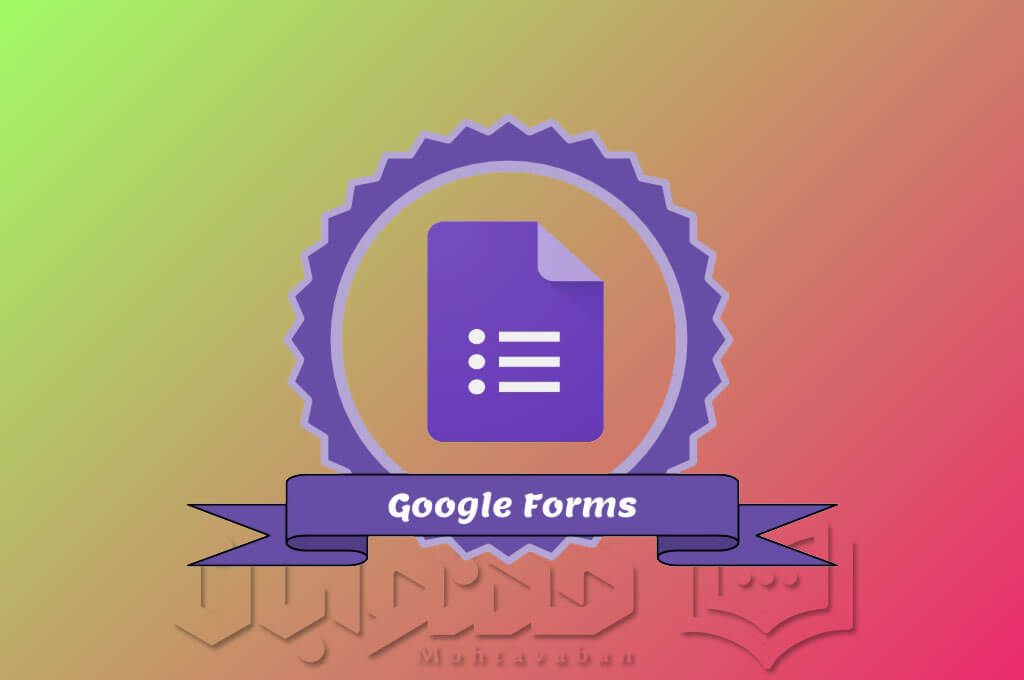
راهنمای کامل فرم های گوگل یا Google Form
The Ultimate Guide to Google Forms

کاربردهای سرویس گوگل فرم (Google-Forms):
چه شما بخواهید یک فرم استخدام راه اندازی کنید و چه در فکر جمع آوری فیدبک مشتریان خود هستید، استفاده از ابزار رایگان فرم های گوگل یا Google Forms می تواند بهترین انتخاب برای شما باشد. شما می توانید از گوگل فرم برای ایجاد فرم های استخدام (job application)، دریافت بازخورد کاربران، کوئیز آنلاین، فرم تحویل سفارش (order forms) و… استفاده کنید.
علاوه بر موارد بالا، می توانید از گوگل فرم برای جمع آوری اطلاعات تماس و ادغام آن با داده های Google Sheets استفاده کنید.
Google Forms می تواند براحتی با سایر سرویس های گوگل مانند Sheets تعامل داشته باشد و از داده های موجود در آنها استفاده کند. علاوه بر این، گوگل فرم می تواند با سرویس های دیگر مانند یوتیوب نیز بخوبی کار کند و بعنوان مثال بدون اینکه از پلتفرم گوگل فرم خارج شوید، ویدیوی موردنظرتان را آپلود کنید.
در فرم هایی که توسط Google-Forms تولید می کنید، تقریبا تمام موارد را می توان سفارشی سازی کنید و المان های دلخواه خود را درج کنید. مانند: تصویر، ویدیو، عنوان و شرح فرم و…
در این مقاله قصد داریم تمام امکانات، ویژگی ها و کارکردهای فرم های گوگل یا Google Forms را بیان کنیم تا شما بتوانید با مطالعه این آموزش، ظرف چند دقیقه، فرم دلخواه خود را ایجاد کنید.
تمپلیت های آماده گوگل فرم (Google-Forms Templates):
در این بخش، شما می توانید تمپلیت های محبوب و پراستفاده خود را مشاهده کنید که براساس فهرست (category) دسته بندی شده اند.
به منظور یافتن بخش گالری تمپلیت ها در گوگل فرم، به ایمیل خود مراجعه کرده و روی Forms در منوی بازشو کلیک کنید.

سپس مطابق تصویر بالا، روی فلش های بالا و پایین Template Gallery کلیک کنید تا تمپلیت های موجود را ببینید.
انواع قالب های آماده در سرویس گوگل فرم:
*برای تولید سرنخ (Lead) این تمپلیت ها را امتحان کنید:
- Contact Information (اطلاعات تماس)
- Event Registration (ثبت نام رویداد)
*برای دریافت بازخورد کاربر (User Feedback):
- Event Feedback (بازخورد رویداد)
- Customer Feedback (بازخورد مشتری)
*برای پرداخت مشتری (Customer Payment):
- Order Form (فرم سفارش)
*برای کارمندان شرکت (Internal Employee):
- Job Application (ارسال درخواست همکاری)
- Time Off Request (درخواست مرخصی)
نکته: لازم به ذکر است که به منظور تولید فرم دلخواه خود، می توانید بجای استفاده از تمپلیت های فوق، از یک تمپلیت خالی (blank template) استفاده کنید. بعنوان مثال، فرم “Find a Time” برای زمانیست که می خواهیم فرمی ایجاد کنیم که زمان آزاد بودن اعضای تیم را اعلام کند. اما اگر شما بخواهید جلسه ای با اعضاء تیم خود تنظیم کنید که یکی از مشتری های تان نیز در آن حضور دارد و می خواهید زمان آزاد او را هم متوجه شوید، به یک فرم سفارشی نیاز خواهید داشت.
شروع بکار با سرویس گوگل فرم:
» مراحل ایجاد یک فرم گوگل (Google Form):
- مراجعه به docs.google.com/forms و انتخاب تمپلیت خالی یا یکی از تمپلیت های گالری
- پرکردن یا ویرایش اطلاعات موردنیاز (مانند عنوان و شرح فرم) درج تصویر یا ویدیوی موردنظر
- در سمت راست فرم، 5 آیکون مشاهده می شود: “Add question”, “Add title and description”, “Add image”, “Add video”, and “Add section” از این امکانات برای سفارشی سازی فرم خود در صورت لزوم استفاده کنید.
- وقتی آماده بودید روی Send (واقع در گوشه بالا سمت راست) کلیک کنید سپس آدرس ایمیل مقصد را (برای ارسال لینک فرم) وارد کرده و دکمه Send (واقع در گوشه پایین سمت راست) کلیک کنید.
» نحوه دریافت لینک گوگل فرم:
- ممکن است فرمی را که توسط Google-Forms ایجاد کرده اید را از طریق ایمیل یا سایر روش های ارتباطی، برای فردی ارسال کنید. به منظور بدست آوردن آدرس لینک به فرم گوگل، روی “Send” واقع در گوشه بالا سمت راست فرم کلیک کنید.
- کنار “Send via” روی آیکون لینک کلیک کنید.
- لینک فراهم شده را کپی کرده و آنرا با پلتفرم دلخواه خود ارسال کنید.
کار با سرویس گوگل فرم بسیار ساده و بصری می باشد. در صورت استفاده از هریک از تمپلیت های مذکور، قادر خواهید بود عنوان یا شرح فرم را ویرایش کنید، تصویر یا ویدیو درج کنید یا حتی یک بخش (section) جدید به آن اضافه کنید.
علاوه بر این، فرم های گوگل بخوبی با سایر پلتفرم ها تعامل دارند. بعنوان مثال برای درج یک ویدیو از Youtube می توانید در همان فرم گوگل، نام ویدیوی دلخواه خود را از یوتیوب سرچ کنید. شما همچنین می توانید تصویر دلخواه خود را (بدون اینکه نیاز باشد از فرم خارج شوید) سرچ و درج کنید.
» نحوه به اشتراک گذاری فرم گوگل:
- به منظور به اشتراک گذاری فرم های گوگل یا Google Forms ، می توان آنرا در قالب ایمیل ارسال کرد، کد HTML آنرا در وب سایت درج (embed) کرد و…
- روی دکمه Send کلیک کنید و یکی از 3 گزینه موجود (Send via …) را انتخاب کنید.
- علاوه بر این، می توانید روی یکی از آیکون های فیسبوک، توییتر و گوگل پلاس برای اشتراک گذاری فرم در شبکه های اجتماعی کلیک کنید.
- در پایان مراحل، روی Send موجود در گوشه پایین سمت راست کلیک کنید.
» نحوه درج فرم گوگل در بدنه یک ایمیل:
با اینکه می توانید لینک فرمی را که توسط Google Forms ایجاد کرده اید را از طریق ایمیل به خودتان یا سایر افراد ارسال کنید، ممکن است نخواهید اینکار را انجام دهید. بلکه خود فرم گوگل را در بدنه ایمیل (مانند تصویر زیر) مشاهده کنید:

همانطور که در تصویر بالا مشاهده می شود، عنوان و شرح مختصر فرم بهمراه یک لینک (Fill Out Form) در متن ایمیل ارسال می شود که کاربر پس از کلیک روی این دکمه، وارد فرم اصلی خواهد شد.
» درج فرم گوگل در صفحه لندینگ سایت یا متن بلاگ:
در صورتی که می خواهید فرم گوگل خود را در صفحه لندینگ سایت خود یا متن بلاگ خود درج (embed) کنید، می توانید مراحل زیر را طی کنید:
- روی دکمه Send در بالای فرم کلیک کنید.
- وقتی مانند تصویر زیر، پاپ آپ نمایش داده شد، روی علامت “<>” کلیک کنید.
- روی لینک “COPY” در پایین Popup کلیک کنید تا کد HTML فرم در Clipboard کپی شود که بتوانید در سایت خود آنرا درج کنید
» نحوه به اشتراک گذاری نتایج فرم های گوگل:
- به منظور اشتراک گذاشتن نتایج فرم گوگل (Google Form Response)، در بخش بالا سمت راست فرم، روی آیکون سه نقطه (more) کلیک کنید.
- روی “Add collaborators” کلیک کنید.
- نام یا آدرس ایمیل افرادی را که می خواهید نتایج فرم گوگل به آنها ارسال شود را وارد کرده و دکمه Send را بزنید.
- مشارکت کننده ها یا Collaborators می توانند فرم ارسالی را مشاهده، ویرایش و به اشتراک بگذارند.
» نحوه بستن فرم گوگل پس از اتمام کار:
اگر کارتان با فرم گوگل به پایان رسیده و می خواهید آنرا ببندید، کافیست مراحل ساده زیر را انجام دهید:
1- روی “Edit This Form” فرمی که می خواهید بسته شود کلیک کنید و سپس “Responses” را انتخاب کنید.
2- دکمه “Accepting responses” را مانند شکل زیر فعال کنید.

3- وقتی پیام “Not accepting responses” نمایش داده شد، فرم گوگل شما با موفقیت بسته شده است.
طراحی رایگان آزمون آنلاین (Quiz Form):

آزمون هایی که در دوران مدرسه داشتیم معمولا اذیت کننده و غیر ضروری بودند. اما کوئیز (Quiz) هایی که در دنیای کار داریم می توانند مفید و جذاب باشند. شما می توانید از کوئیزها برای درگیر کردن هر چه بیشتر مخاطبان خود یا برای تست کردن دانش کارمندان جدیدتان استفاده کنید.
بنابراین توصیه می شود اگر می خواهید برای مخاطبان خود یک آزمون یا کوئیز جالب و سرگرم کننده تولید کنید یا از دانش کارمندان خود اطمینان حاصل کنید، از فرم های گوگل یا Google Forms استفاده کنید. این سرویس از گوگل رایگان است و می توانید در عرض 5 دقیقه یک کوئیز راه اندازی کنید.
برای ایجاد کوئیز توسط گوگل فرم ها، کافیست 15 قدم زیر را انجام دهید:
1- به گوگل درایو (Google-Drive) مراجعه کنید.
2- روی لینک New (مطابق تصویر زیر) کلیک کنید:

3- ماوس را روی آیتم More برده و سپس روی Google Forms کلیک کنید.

4- برای تولید یک آزمون خالی (Blank Quiz) روی آیکون + کلیک کنید.

5- روی دکمه Setting کلیک کنید که با آیکون چرخ دنده در گوشه سمت راست صفحه مشخص است.

6- مطابق تصویر زیر، المان اسلایدر را به سمت “Make this a quiz” حرکت دهید.

7- تنظیمات فرم را با توجه به امکانات دلخواه خود و آنچیزی که شرکت کننده در آزمون باید در حین آزمون یا در انتهای آن مشاهده کند انجام دهید. پس از انجام تنظیمات مورد نظر، روی دکمه Save کلیک کنید.

8- در مرحله بعد، یک نام و توضیح برای کوئیز خود تعریف کنید.
9- روی “Untitled Question” کلیک کنید تا بتوانید اولین پرسش و پاسخ کوئیز را وارد کنید.
10- در سمت راست پرسشی که می خواهید درج کنید، مطابق شکل زیر، امکان انتخاب مدل پاسخ (چند گزینهای، پاسخ کوتاه و…) را خواهید داشت. روی آیتم چند گزینه ای یا Multiple Choice کلیک کنید.

11- روی Answer Key کلیک کنید و پاسخ صحیح را تعریف کنید سپس امتیاز (point) این پاسخ را بدهید.
12- روی “Add Answer Feedback” کلیک کرده و فیدبک پاسخ کاربر را وارد کنید. شما همچنین می توانید در این مرحله، لینک دلخواه درج کنید تا کاربر را به سمت مقاله مرتبط یا مثلا ویدیوی یوتیوب هدایت کند.

13- برای افزودن تصویر، عنوان، توضیح یا ویدیو به سوال خود، در بخش سایدبار روی آیکون موردنظرتان کلیک کنید. به منظور افزودن سوال جدید، روی دکمه + کلیک کنید.

14- وقتی آزمون یا کوئیز خود را تکمیل کردید، روی دکمه Send واقع در بالای صفحه کلیک کنید.
15- شما می توانید آزمون تولیدی خود را بصورت ایمیل ارسال کنید یا آنرا در وب سایت خود درج (Embed) کنید.
نکته: برای اینکه بتوانید نام و نام خانوادگی فرد آزمون دهنده (مثلا دانش آموز یا دانشجو) را دریافت کنید می توانید مطابق تصویر زیر با زدن آیکون + در کنار سوالات، یک فیلد متنی کوتاه (Short answer) در ابتدای فرم کوئیز درج کنید (و با روشن کردن گزینه Required پر کردن آن را اجباری کنید):

رندوم کردن ترتیب سوالات آزمون:
اگر می خواهید ترتیب سوالات شما در کوئیز رندوم باشد (بقول معروف آنها را بر بزنید!) تا وقتی این کوئیز به دست هر کاربر می رسد ترتیب سوالات با سایر کاربران متفاوت باشد، به روش زیر عمل کنید:
به فرم کوئیز خود مراجعه کرده سپس مطابق تصویر زیر روی آیکون چرخ دنده یا setting کلیک کنید و در تب Presentation گزینه shuffle question order را تیک بزنید:

رندوم کردن ترتیب پاسخ سوالات آزمون:
در آزمون هایی که پرسش های آن چند پاسخ صحیح دارند یا به شکل چک باکس هستند، می توانید گزینه رندوم شدن پاسخ های صحیح را فعال کنید. به این منظور مطابق زیر عمل کنید:
در مقابل هر سوالی که می خواهید پاسخ هایش رندوم یا shuffle شود و در کنار عبارت Required روی آیکون سه نقطه کلیک کنید و از لیست بازشو، آیتم آخر یعنی shuffle option order را تیک بزنید:

نحوه اعمال محدودیت زمانی برای پر کردن فرم های گوگل:
گاهی اوقات نیاز است فرم هایی که توسط سرویس گوگل فرم ایجاد می کنیم دارای زمان بندی باشند. بدین معنی که ساعت و تاریخ مشخصی برای پر کردن آن تعریف شود و کاربران قادر نباشند قبل یا بعد از این محدوده زمانی فرم را پر کنند.
بعنوان مثال فرض کنید شما می خواهید برای برگزاری یک همایش یا کارگاه در روز 20 اردیبهشت 98 از افراد علاقه مند دعوت کنید تا اطلاعات خود را در فرم موردنظر پر کنند. مسلما این افراد نباید بتوانند پس از روز برگزاری همایش فرم آن را پر کنند!
چگونه می توان روی فرم های گوگل محدودیت زمانی قرار داد؟
سرویس گوگل فرم – Google Forms – امکان اعمال محدودیت زمانی را روی فرم ها ندارد. تنها راه انجام اینکار استفاده از افزونه های جانبی است.
برای شروع کار ابتدا به آدرس زیر رفته و افزونه Email Notification را نصب کنید:
https://www.labnol.org/forms
پس از نصب این افزونه، مطابق تصویر زیر آن را در لیست افزونه های نصب شده روی کروم مشاهده خواهید کرد:

سپس به سرویس Google Forms مراجعه کرده و روی آیکون add-ons کلیک کنید:

تنظیم تاریخ شروع و پایان زمان بندی ارسال فرم گوگل:
برای تعریف تاریخ و ساعت شروع زمانبندی فرم، مطابق تصویر زیر می توانید تاریخ و ساعت شروع بازه زمانی موردنظر را انتخاب کنید. کاربران از تاریخ شروع تا تاریخ پایان قادر خواهند بود فرم را پر کنند و خارج از این بازه پیغام خطا مشاهده خواهند کرد.

در قسمت تعیین تاریخ و ساعت پایان، می توان بجای اینکه تاریخ و ساعت خاصی را انتخاب کنید، فرم را با رسیدن به حد نصاب کاربران ببندید و غیرفعال کنید. به این معنی که اگر مثلا فرم شما برای ثبت نام کارگاه می باشد و ظرفیت آن محدود است، می توانید با رسیدن تعداد افراد ثبت نامی به ظرفیت کارگاه، فرم را بطور اتومات غیرفعال کنید تا کاربران نتوانند فرم را مشاهده و آن را پر کنند.
محدود کردن فرم به روزها و ساعات خاصی از هفته:
همچنین در گزینه آخر در تصویر فوق امکان این را دارید که فرم خود را در ساعات و روزهای خاصی از هفته فعال کنید. مثلا در روزهای پنج شنبه و جمعه بین ساعات 8 تا 12 ظهر فرم زیر فعال خواهد بود و کاربران می توانند آنرا پر کرده و ارسال کنند:

در نهایت می توانید یک پیغام مناسب را به کاربرانی که با فرم غیرفعال مواجه می شوند نمایش دهید:

در تصویر متحرک زیر می توانید خلاصه ای از انجام کار را مشاهده کنید:

محدود کردن کاربر به فقط یکبار شرکت در آزمون:
اگر بخواهید هر کاربر فقط بتواند یکبار در آزمون شرکت کند، باید از طریق لاگین به حساب ایمیل آنرا چک کنید. مطابق تصویر زیر:

در این حالت هر کاربر باید پیش از شرکت در آزمون به حساب جیمیل خود لاگین کند. سپس می تواند فقط یکبار در آزمون شرکت کند. در صورتی که کاربری بخواهید بیش از یکبار (با همان اکانت gmail) در آزمون شرکت کند با پیغام خطا مواجه خواهد شد.
چند نکته:
- تاریخ و ساعت این افزونه با ساعت سیستم لوکال شما هماهنگ است. مثلا Tehran 03:30
- با کلیک روی دکمه ریست RESET می توانید تمام تنظیمات مربوط به زمان بندی فرم را حذف کنید و به حالت پیش فرض گوگل فرم برگردانید.
درج تایمر برای آزمون توسط افزونه Timify

برای کار با افزونه timify.me مراحل زیر را طی کنید:
- نصب افزونه timify در گوگل فرم
- ثبت نام در سایت timify
- کپی کردن کد token
- پیست کردن آن در افزونه timify در گوگل فرم
- فعال سازی (Enable) افزونه
- انجام تنظیمات آن
در ادامه تمام مراحل فوق را توضیح خواهیم داد
نصب افزونه Timify.me در گوگل فرم:
مطابق تصویر زیر روی آیکون سه نقطه عمودی واقع در بالای فرم سمت راست کلیک کرده و گزینه Add-ons را انتخاب کنید:

در صفحه ای که باز می شود کلمه timify را سرچ کنید و افزونه timify.me را که بیش از 7 میلیون بار نصب فعال دارد را نصب کنید.
ایجاد حساب کاربری در سایت timify.me:
اکنون نمی توانید با افزونه تایمر کار کنید. زیرا مطابق تصویر زیر نیاز است ابتدا به سایت timify.me مراجعه کرده و توکن اختصاصی خود را دریافت کرده و در بخش زیر درج کنید:

سپس وارد سایت تایمیفای شده و مطابق تصویر زیر عملیات ثبت نام را شروع کنید:

در مرحله بعد، صفحه زیر را مشاهده خواهید کرد که کد اختصاصی و محرمانه شما نمایش داده شده است:

توکن ارائه شده را کپی کرده و وارد سرویس گوگل فرم خود شوید و افزونه timify را اجرا کنید و در بخش مربوطه مطابق تصویر زیر آن را پیست کنید:

*دقت کنید که توکن مذکور محرمانه است و آن را در اختیار هیچ کس قرار ندهید.
سپس دکمه connect را بزنید تا افزونه تایمیفای به سرویس گوگل فرم شما متصل شود.
در مرحله بعد تصویر زیر را خواهید دید:

در اینجا اخطاری داده شده است. مبنی بر اینکه “اگر می خواهید از افزونه timify برای درج تایمر در کوئیز خود استفاده کنید نباید قابلیت لاگین به اکانت جیمیل را فعال کنید.”
در مرحله بعد با کلیک روی دکمه Enable وارد مرحله بعد شوید.
اکنون تصویر زیر را خواهید دید که قوانین استفاده از این افزودنی و اطلاعات تکمیلی را ارائه کرده است:

در قدم بعدی وارد سایت timify شده و پس از لاگین به حساب کاربری تان، در داشبورد خود، روی دکمه create tests کلیک کنید و در تصویر زیر، در بخش بالا، ایمیل افرادی را که می خواهید در آزمون شرکت کنند را بنویسید. در بخش وسط می توانید تایم آزمون را مشخص کنید. مثلا یک دقیقه. در آخر هم دکمه create را بزنید تا تایمر برای آزمون شما فعال شود.

اکنون تایمر برای کوئیز گوگل فرم شما با موفقیت فعال شده است و با اجرای آزمون، تصویر زیر را خواهید دید:

در داشبورد سایت timify می توانید لیست کاربرانی را که آزمون را در تایم مشخص خود پاسخ داده اند و نیز افرادی را که با تاخیر آن را پر کرده اند را مشاهده کنید.
صفحهبندی گوگل فرم با منطق شرطی:
گاهی اوقات نیاز است تا سوالات فرم خود را به چندین بخش تقسیم کنیم و با توجه به پاسخ کاربر به سوالات، بخش مربوطه را به کاربر نمایش دهیم. با یک مثال قضیه را روشن می کنیم. فرض کنید یک فرم استخدام داریم که اطلاعات افراد کارجو را توسط آن ذخیره می کنیم. یکی از شرایط اصلی ما در این استخدام اینست که کارجویان آقا حتما کارت پایان خدمت داشته باشند.

پس می بایست در مراحل ابتدایی فرم از کارجو جنسیت او را بپرسیم:

اگر “آقا” است، وارد مرحله “انتخاب وضعیت سربازی” شود:

حالا اگر این آقا کارت پایان خدمت یا معافیت داشته باشد می تواند وارد مرحله بعدی فرم استخدام (اطلاعات شناسنامه ای) شود:

اما اگر خدمت سربازی نرفته (مثلا دانشجو است یا سرباز فراری یا…) وارد مرحله نهایی فرم استخدام شده و در واقع از ورود کاربر به ادامه فرم جلوگیری می شود.

در صورتی که کارجو “خانم” باشد، بدون اینکه وارد مراحل وضعیت خدمت شود، مستقیما به بخش ورود اطلاعات شناسنامه ای خواهد رفت. در مرحله نهایی هم یک پیغام موفقیت آمیز به کارجو نمایش داده خواهد شد:

مراحل اجرای بخش بندی سوالات در گوگل فرم:
حالا باید ببینیم اینکار را چطور در سرویس گوگل فرم پیاده سازی کنیم. بدین منظور باید از section در گوگل فرم استفاده کنیم. یعنی برای سوالاتی که از لحاظ منطقی در یک بخش قرار می گیرند یک section تعریف کنیم.
ما در این مثال برای سوال “جنیست کارجو” بصورت زیر اقدام کردیم:

مشاهده می کنید که در صورتیکه کارجو آقا باشد به بخش وضعیت خدمت سربازی و اگر خانم باشد مستقیما به بخش اطلاعات شناسنامه ای هدایت می شود.
در سوال “وضعیت سربازی” مربوط به کارجویان آقا نیز به شکل زیر عمل کردیم:

مشاهده می کنید که تنها در دو حالت اول کارجوی آقا می تواند وارد مراحل بعدی فرم استخدام شود.
با مراجعه به این لینک می توانید “فرم استخدام تستی” را که بنده برای این بخش مقاله آماده کردم مشاهده کنید و با مراحل فرم آشنا شوید.
نحوه اعتبارسنجی ورودی های گوگل فرم:
در فرم های گوگل فیلدهای متنوعی وجود دارد مانند شماره موبایل و ایمیل و شماره ملی و… احتمال اینکه کاربران اطلاعات نادرست یا با فرمت اشتباه وارد کنند زیاد است. پس بهتر است قبل از ثبت اطلاعات فرم، از ورود داده های نادرست با فرمت غلط جلوگیری کنیم.
به تصویر زیر دقت کنید:

در فرم بالا می خواهیم مشخصات فردی دانش آموز اعم از ایمیل، موبایل و نام او را دریافت کنیم. ممکن است کاربر سهوا یا عمدا در این ورودی ها اطلاعات تستی و غیرمرتبط بنویسد و برای شما ارسال کند. مثلا در فیلد شماره موبایل یک عدد رندوم و بدون فرمت تعریف کند یا در فیلد ایمیل، یک کلمه فارسی بنویسد یا فرم ایمیل را رعایت نکند.
بنابراین برای اینکه داده های واقعی تر را از کاربران دریافت کنیم، باید برای ورودی های گوگل فرم خود اعتبار سنجی یا validation تعریف کنیم. در این بخش قصد داریم نحوه تعریف اعتبارسنجی را برای input ها در گوگل فرم آموزش دهیم.
اعتبارسنجی یا validation فیلد ایمیل:
ابتدا می خواهیم برای فیلد ایمیل، قابلیت اعتبارسنجی اعمال کنیم. مطابق تصویر زیر روی دکمه سه نقطه در مقابل فیلد ایمیل کلیک کنید و گزینه Response Validation را انتخاب کنید:

سپس مطابق تصویر زیر در کادر قرمز رنگ، تنظیمات این بخش را انجام دهید:

در بخش اول سمت چپ گزینه Text و در بخش وسط Email address و در بخش راست پیغام مناسب را تعریف کنید.
حالا اگر کاربر یک آدرس ایمیل با فرمت غلط وارد کند پیغام خطا نمایش می یابد:

یعنی ایمیل باید شامل @ و نقطه باشد و از کلمات انگلیسی برای آن استفاده شود.
اعتبارسنجی یا validation فیلد نام:
سپس می خواهیم به سراغ فیلد نام و نام خانوادگی برویم. اعتبارسنجی مورد نظر ما برای این فیلد، رعایت حداقل تعداد کاراکترهای فیلد می باشد. یعنی می خواهیم کاربر را مجبور کنیم که حداقل 5 کاراکتر برای این فیلد بنویسد.

اعتبارسنجی یا validation فیلد شماره موبایل:
در مرحله بعد می خواهیم فیلد شماره موبایل را اعتبارسنجی کنیم. همانطور که در تصویر زیر مشاهده می کنید، گوگل فرم برای شماره موبایل هیچ آیتمی در اختیار ما قرار نداده است:

فیلد عددی یا Number را می توان بصورت پیش فرض با موارد زیر اعتبارسنجی کرد:
بزرگتر از یک عدد مشخص- کوچکتر از یک عدد مشخص- نامساوی با یک عدد مشخص و غیره…
پس ما باید خودمان یک عبارت با قاعده یا regular expression برای شماره موبایل تعریف کنیم.
خب برای انجام اینکار ابتدا در باکس سمت چپ گزینه regular expression را انتخاب کنید:

در مرحله بعد ریگولار اکسپرشن موبایل را بصورت زیر تعریف کنید:
^(\+98|0)?9\d{9}$تصویر زیر:

حالا اگر گوگل فرم را باز کنیم و مقادیر تستی در فیلد موبایل وارد کنیم، مانند شماره 3445387 یا کلمه انگلیسی یا فارسی، با خطا مواجه خواهیم شد. تنها در صورتی که فرمت شماره موبایل ایران را رعایت کنیم خطایی نخواهیم دید:

این عبارت طوری تعریف شده است که شماره موبایل 09026660220 با فرمت های زیر نیز صحیح می باشند: 9026660220+ و 9026660220
اگر شماره نادرست وارد شود خواهیم داشت:

تعریف پسورد برای گوگل فرم:
وقتی یک فرم را توسط گوگل فرم تولید می کنیم تمام افرادی که آدرس اینترنتی (URL) آن را داشته باشند می توانند به آن دسترسی داشته باشند و سوالات آن را مشاهده کنند.
می خواهیم به شما یاد دهیم که چگونه می توان فرم گوگل را به روی تمام افرادی که رمز عبور ندارند مسدود کرد. سرویس گوگل فرم بطور پیش فرض این امکان را به کاربران نمی دهد که روی فرم های خود پسورد تعریف کنند. ما با طی کردن چند مرحله می خواهیم این قابلیت را برای گوگل فرم خود ایجاد کنیم.
پیش از آنکه وارد مراحل عملیاتی آموزش شویم بهتر است ابتد یک نگاهی به دموی این فرم گوگل پسورد دار بیاندازیم:
لینک فرم دمو: https://forms.gle/LTNEG2ztm76bqjXz7
رمز عبور فرم: MohtavaBan
تعریف فیلد پسورد در گوگل فرم:
بطور کلی کاری که می خواهیم در این آموزش انجام دهیم جداسازی سوالات گوگل فرم به دو صفحه است. در صفحه یا section اول فیلد پسورد را تعریف می کنیم و در صورتیکه کاربر رمز صحیح را وارد کند وارد مرحله بعدی یعنی سوالات اصلی فرم خواهد شد.
به گوگل فرم مراجعه کرده و یک فیلد متنی به فرم اضافه کنید. نام آنرا رمز عبور قرار دهید و گزینه الزامی یا Required را فعال کنید.

سپس برای فیلد پسورد باید یک اعتبار سنجی یا validation تعریف کنیم. دقت کنید که ما می خواهیم رمز عبور Mohtavaban را برای فرم خود تعریف کنیم. بدین منظور مطابق تصویر زیر روی Response validation کلیک کرده و در باکس های موجود مقادیر زیر را وارد کنید:

عبارت با قاعده ^MohtavaBan$ را برای رمز عبور تعریف کردیم. پس پسوردی که کاربر وارد می کند باید عینا MohtavaBan باشد و حتی حروف بزرگ و کوچک آن رعایت شده باشد.

همانطور که می بینید در تصویر بالا با اینکه رمز عبور را mohtavaban تعریف کردیم اما باز هم خطای اعتبارسنجی داریم. زیرا حروف M و B باید بزرگ یا Upper-Case باشند.
تعریف صفحه جدید در گوگل فرم:
سپس روی آیکون Add Section واقع در سمت راست فرم کلیک کنید تا یک صفحه یا بخش جدید تعریف کنید.

ما نام صفحه دوم فرم را “فرم اصلی” قرار داده ایم. سپس مانند عکس فوق در پایین صفحه اول آیتم After section 1 را کلیک کرده و گزینه Go to section 2 را انتخاب کنید. تا گوگل فرم پس از اینکه کاربر رمز عبور را بدرستی وارد کرد او را به صفحه دوم فرم هدایت کند.
حالا می توانیم در صفحه یا section دوم فرم خود سوالات اصلی موردنظرمان را تعریف کنیم.
سوالات متداول درباره گوگل فرم:
- چطور میتونیم برای آزمون در گوگل فرم زمان پاسخگویی تعریف کنیم؟
متاسفانه سرویس گوگل فرم بطور پیش فرض این امکان را ارائه نمی دهد. توسط افزونه Timify می توانید برای آزمون خود زمان تعیین کنید. نحوه استفاده از افزونه تایمیفای بطور کامل در مقاله شرح داده شده است.
- آیا میشه کاربران را مجبور کرد که فقط یکبار در آزمون شرکت کنند؟
بله. با فعالسازی قابلیت لاگین به اکانت جیمیل می توان کاربران را محدود و مجبور کرد که فقط یکبار در آزمون شرکت کنند یا فرم ثبت نام را پر کنند.
- آیا می توان ترتیب سوالات و پاسخ های گوگل فرم را رندوم کرد؟
بله. برای رندوم سازی ترتیب سوالات، پس از مراجعه به تب Presentation گزینه shuffle question order را تیک بزنید و برای رندوم کردن ترتیب پاسخ های چندگزینه ای، با کلیک روی آیکون سه نقطه در مقابل پاسخ سوالات، آیتم آخر یعنی shuffle option order را تیک بزنید
- چگونه می توان نام و نام خانوادگی شرکت کننده در آزمون را دریافت کرد؟
به منظور دریافت نام و نام خانوادگی کاربر می توانید در ابتدای فرم کوئیز خود یک فیلد ورودی متنی برای دریافت نام کاربر ایجاد کنید..
- برای تعیین محدوده زمانی و تاریخی در گوگل فرم چکار باید کرد؟
خود سرویس گوگل فرم این قابلیت را بطور پیش فرض ندارد. برای اینکار باید افزونه Email Notification را نصب کنید. روش کار با آن در مقاله بیان شده است
- آیا می توان برای گوگل فرم رمز عبور تعریف کرد؟
بله. با استفاده از یک فیلد رمز عبور و تعریف یک صفحه جدید در فرم می توان اینکار را انجام داد. آموزش کامل اینکار در مقاله آمده است
»»» کاربران محترم “راهکارینو” اگر این آموزش برایتان مفید بوده لطفا ما را در شبکه های اجتماعی با آیدی mohtavaban فالو کنید.
در صورتیکه سوال یا پیشنهادی در رابطه با فرم های گوگل دارید از طریق فرم “ارسال دیدگاه” در پایین مقاله، با سایر کاربران به اشتراک بگذارید و تیم راهکارینو در اسرع وقت پاسخ شما را خواهد داد.
8 دیدگاه
به گفتگوی ما بپیوندید و دیدگاه خود را با ما در میان بگذارید.




![آموزش جی کوئری [jQuery] با مثالهای کاربردی](https://rahkarino.ir/wp-content/uploads/2021/11/jq-420x294.jpg)
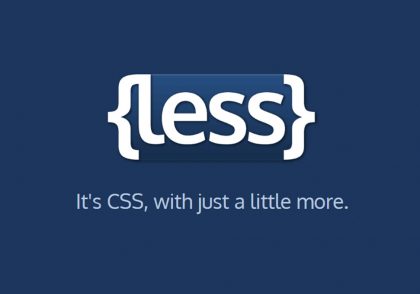

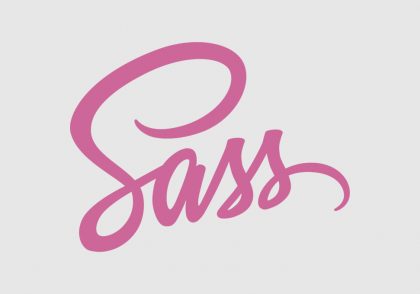
سلام یه سوال خیلی درگیرم کرده
چجوری میتونم مثلا از بین ۵۰ تا سوال یه آزمون با ۲۰ سوال برگزار کنم که هر دفعه خودش از بین این ۵۰ تا رندوم انتخاب کنه
آیا راهکاری داره؟
ممنون میشم جواب بدین.
سلام وقتتون بخیر.
متاسفانه در این زمینه اطلاعی ندارم.
سلام من ازمون شرکت کردم و بعد تایم پایان ارائه رو زدم . آیا جواب سوالات من برای استاد ارسال میشه؟
سلام دوست عزیز.
بله نتیجه برای ایشان ایمیل میشه.
موفق باشید
سلام، وقت بخیر
من با یه مشکل برخوردم وقتی با لپ تاپ میخوام پرسشنامه رو طراحی کنم مدام با پیغام بارگیری انجام نشده و مجددا ریلود کنید مواجه میشم که هر کاریم میکنم رفع نمیشه، میشه راهنمایی بفرمایید مشکل رو چطور برطرف کنم، چون با تبلت که انجام میدم این پیغام نمیاد
سلام دوست عزیز.
راستش من متوجه مشکل شما نشدم.
اگه ممکنه اسکرین شات ارائه دهید. مرسی
سلام. امکانش هست کاربر بدون لاگین در ایمیل بتونه امتحان بده ؟ یعنی نمیخوام شرکت در آزمون حتما با استفاده از ایمیل کاربر باشه.امکانش هست؟
سلام. بله امکانش هست که کاربر بدون نیاز به لاگین، در آزمون شرکت کند.

در بخش تنظیمات، تیک Require sign in را بردارید. به تصویر زیر دقت کنید: